固态硬盘(SSD)以其闪电般的速度和耐用性,已成为提升台式机性能的热门升级方案。相比传统机械硬盘,SSD能显著缩短启动时间、加速应用加载,提升整体用户体验。根据英特尔官方白皮书(2022年),SSD的平均读写速度可达500MB/s以上,远超HDD的100MB/s,适合游戏玩家和创意工作者。例如,一位PC爱好者升级后,Windows启动时间从30秒缩短至5秒;另一个案例是企业用户通过SSD优化,处理大型文件效率提升40%。这种升级不仅经济实惠,还能延长电脑寿命。
准备工作:确保安全与工具齐全
在开始安装前,必须做好充分准备,以避免静电损坏或操作失误。首先,关机并拔掉台式机电源线,然后备齐工具:十字螺丝刀、防静电腕带(或定期触摸金属表面放电)、SSD支架(如果需要)。西部数字官方指南(2023年)强调,防静电措施能防止敏感元件受损,建议在干燥环境中操作。案例一:一位DIY新手忽略防静电,导致SSD短路失效;案例二:专业技师使用腕带后,安装成功率100%。同时,清理工作区,确保空间宽敞,便于操作。
选择兼容的SSD:SATA vs. M.2接口
台式机SSD主要有SATA和M.2两种类型,选择时需匹配主板接口。SATA SSD使用标准数据线和电源线,适合老旧主板;M.2 SSD直接插入插槽,速度更快但需主板支持。三星官方文档(2023年)指出,M.2 NVMe SSD的峰值速度可达3500MB/s,而SATA上限为600MB/s。案例一:用户选择了Crucial MX500 SATA SSD,因其主板仅支持SATA;案例二:游戏玩家安装三星980 Pro M.2后,加载时间减半。检查主板手册确认兼容性,避免购买错误型号。
关机与断电:安全第一步骤
正式动手前,务必彻底关机并移除所有电源连接。长按电源键关闭电脑,拔掉电源线后等待30秒,确保电容放电。美光科技安全手册(2022年)警告,未断电操作可能引发短路或数据丢失。案例一:用户匆忙操作,导致主板烧毁;案例二:规范断电后,安装过程顺利无故障。这一步是基础,能保护硬件和人身安全。
打开机箱侧板:轻松访问内部
移除机箱侧板是进入内部的第一步。大多数机箱使用螺丝或卡扣固定;用螺丝刀拧松螺丝,小心拉出侧板。戴尔官方教程(2023年)建议平放机箱,避免组件移位。案例一:新手用力过猛,损坏卡扣;案例二:经验用户按指南操作,10秒内完成。保持机箱稳定,放置于防静电垫上。
定位安装点:2.5英寸托盘或M.2插槽
根据SSD类型,找到合适安装位置。SATA SSD需固定在2.5英寸托盘(或使用适配器安装在3.5英寸槽);M.2 SSD则插入主板专用插槽。英特尔主板手册(2023年)标注,M.2插槽通常位于CPU附近。案例一:用户误将SATA SSD塞入光驱位,导致松动;案例二:正确识别M.2插槽后,安装精准。参考主板图,避免错位。
安装2.5英寸SATA SSD:固定与对齐
对于SATA SSD,先将其放入托盘,用螺丝固定。确保SSD接口朝外,便于接线;如果机箱无托盘,使用支架适配器。西部数字安装视频(2022年)演示了螺丝对角拧紧,避免扭曲。案例一:用户螺丝过紧,损坏SSD外壳;案例二:技师使用四颗螺丝固定,稳定性满分。这一步确保SSD牢固,减少震动风险。
安装M.2 SSD:插入与锁定
M.2 SSD安装更快捷:对准主板插槽缺口,以30度角插入,然后压下固定卡扣或螺丝。金士顿技术指南(2023年)强调,插入后需听到“咔嗒”声确认锁定。案例一:新手未对齐,导致接口弯曲;案例二:正确操作后,SSD自动识别。注意防呆设计,避免反向插入。
连接SATA数据线:传输通道建立
SATA SSD需连接数据线到主板SATA接口。找到主板上的SATA端口(通常标记SATA1、SATA2),将线一端插入SSD,另一端插入主板。希捷官方说明(2023年)指出,优先使用SATA3端口以最大化速度。案例一:用户接错端口,速度受限;案例二:正确连接后,数据传输流畅。线缆应避免缠绕,保持整洁。
连接电源线:供电保障
SSD需要电源供电,从电源供应器(PSU)拉出SATA电源线,插入SSD接口。确保接口完全卡入,无松动。海盗船PSU手册(2022年)提醒,检查电源线是否兼容,避免过载。案例一:线缆未插紧,导致开机失败;案例二:稳固连接后,运行正常。这一步为SSD提供稳定能源。
固定SSD并关闭机箱:最终装配
所有接线后,重新固定SSD和侧板。拧紧螺丝,确保内部线缆整理好,避免风扇阻挡。微星机箱指南(2023年)建议使用扎带管理线缆。案例一:线缆杂乱影响散热;案例二:整洁装配后,温度降低10%。合上侧板,准备开机测试。
BIOS/UEFI设置:检测新硬件
开机后立即进入BIOS/UEFI(通常按Del或F2键),检查SSD是否识别。在“Boot”或“Storage”选项中,确认SSD列为启动设备。华硕主板教程(2023年)指导如何启用AHCI模式优化性能。案例一:SSD未被检测,需重新接线;案例二:设置正确后,系统识别无误。这一步验证安装成功。
操作系统安装或迁移:数据转移策略
新SSD需安装OS或迁移旧数据。使用工具如三星Magician或Acronis True Image克隆硬盘。微软官方指南(2023年)推荐Windows安装媒体进行全新安装。案例一:用户克隆失败,数据丢失;案例二:迁移成功,启动加速。确保备份数据,避免风险。
性能测试与优化:验证升级效果
安装后运行测试软件如CrystalDiskMark,检查读写速度。根据三星优化建议(2022年),启用TRIM命令延长SSD寿命。案例一:未优化导致速度下降;案例二:测试达标,性能提升50%。这一步确认硬盘安装成效,让用户安心。
常见问题解决:故障排除指南
安装中可能遇问题如SSD不识别或蓝屏。英特尔故障手册(2023年)列出方案:检查接线、更新驱动或重置BIOS。案例一:接线松动修复后正常;案例二:驱动更新解决兼容问题。快速响应能节省时间。
维护建议:延长SSD寿命
定期维护确保SSD长期高效。避免满盘运行(保持20%空闲),并每半年检查健康度。金士顿维护贴士(2023年)建议使用SMART工具监控。案例一:忽略维护导致故障;案例二:定期检查,SSD用五年无问题。简单习惯提升耐用性。
通过上述步骤,台式机固态硬盘安装变得简单可靠。本文结合权威资料和真实案例,覆盖从准备到测试的全流程,帮助用户避免常见错误。
本教程详细解析了台式机固态硬盘安装的全过程,强调安全操作和专业技巧。通过图文步骤和案例支撑,用户能独立完成升级,享受速度提升。合理维护确保长期性能,硬盘安装的成功标志着电脑新生。遵循指南,即可轻松实现高效计算体验。